win10系统微软账号头像老土怎么换|win10系统换微软账户的方法
电脑安装上win10系统微软账号头像是初始状态,一些用户觉得非常老土,一点不好看,想换一个头像,一般微软账户头像与QQ头像类似,不能删除,只能修改。可是上微软官网网速又慢,有什么其他办法能更换微软账号头像呢?这次我就教大家一个快速改头像的方法。
具体方法如下:
第一步,打开win10的开始菜单,单击自己账户的图标。
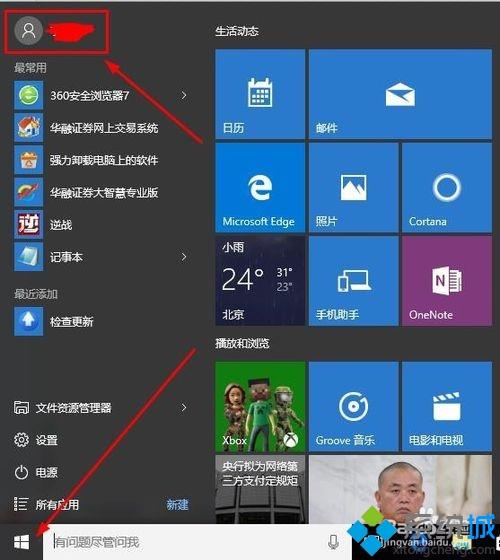
第二步,单击“更改账户设置”。
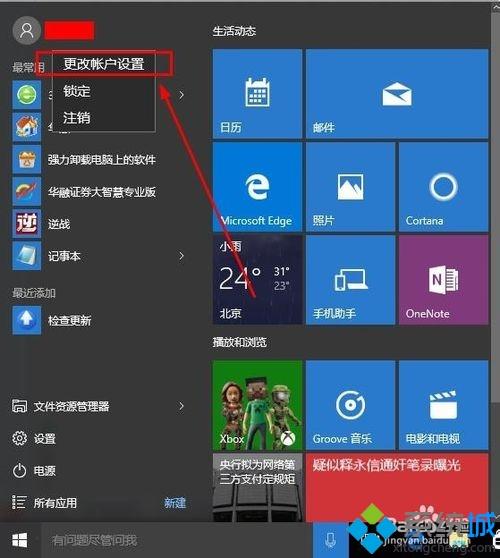
第三步,单击浏览,它会浏览到本机,你找到自己图片的位置,选择图片即可。有时图片较大,它有可能不会凸显主要内容。
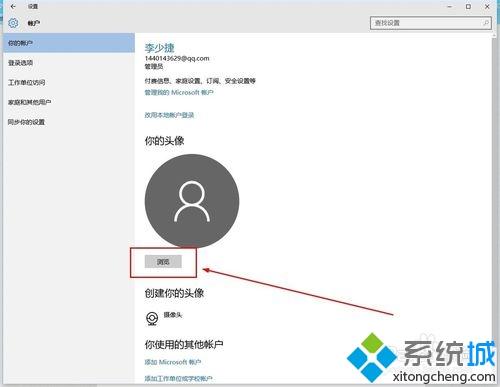
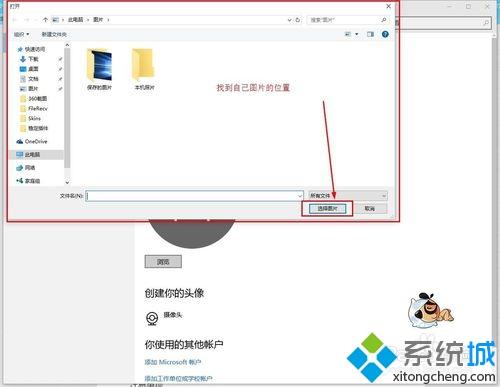
参考教程设置之后,win10系统微软账号头像变得好看多了,体现出个性化,不容易和别人账号头像相同了,感兴趣的小伙伴一起来操作设置看看。
相关教程:本地账户比微软账户好吗为什么微软账户登不上如何更改开机头像微软账户头像文件在哪我告诉你msdn版权声明:以上内容作者已申请原创保护,未经允许不得转载,侵权必究!授权事宜、对本内容有异议或投诉,敬请联系网站管理员,我们将尽快回复您,谢谢合作!











